Ebben a bejegyzésben néhány tippet ismertetünk, amelyek segítenek elkerülni az Office legtöbb telepítési vagy telepítési hibáját, ha egynél több Office verziót szeretne telepíteni és futtatni ugyanazon a Windows 10 PC-n. Ez vonatkozik az Office 2019-re, az Office 2016-ra, az Office 2013-ra, és ha másképp nem szerepel, a következő állítások az egyes alkalmazásokra is érvényesek, például a Visio és a Project alkalmazásra.
Ne feledje, hogy még ha betartja is az alábbi ajánlásokat, akkor is problémákba ütközhet, ha az Office két verzióját használja ugyanazon a számítógépen. Ha úgy dönt, hogy nem hagyja meg mindkét verziót, és eltávolítja a korábbi verziót, előfordulhat, hogy meg kell javítania az Office csomag megmaradt verzióját, hogy megbizonyosodjon a fájl társítások megfelelő működéséről.
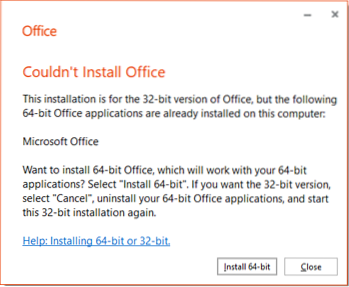
Telepítse és használja az Office különböző verzióit ugyanazon a számítógépen
A tippek / ajánlások a következők, de nem kizárólag:
1] Ha rendelkezik Office 365-előfizetéssel vagy nem előfizetéses verzióval, például az Office Home and Business 2019, 2016 vagy 2013, a legtöbb esetben ezeket a verziókat nem futtathatja együtt ugyanazon a számítógépen.
Ez alól van egy kivétel: Ha a két termék egyikét az MSI-n keresztül telepítik (ami gyakori a mennyiségi engedéllyel rendelkező termékeknél), akkor ez a kettő egymás mellett futhat.
2] Láthatja a Álljon meg, várja meg az Office telepítését hiba. Ez akkor fordulhat elő, ha önálló Office alkalmazás (például Word) van telepítve a számítógépére, de az alkalmazás újabb verziója már benne van a telepíteni kívánt csomagban. Ebben az esetben az önálló verzió eltávolításra kerül.
Ha azonban az önálló alkalmazás nem része az új Office csomagnak, amelyet megpróbál telepíteni, akkor az önálló alkalmazás a gépen marad, és az Office csomag sikeresen települ.
3] Az Office több verziójának futtatása Windows 10 rendszeren, ha a Távoli asztali szolgáltatások (RDS) engedélyezve van, nem támogatott.
Azon számítógépen, amelyen engedélyezve van a Távoli asztali szolgáltatás (RDS), lehetőség van az Office több verziójának telepítésére. Ez azonban nem támogatott Office-konfiguráció. A számítógép támogatott konfigurációba állításához letilthatja az RDS-t, vagy eltávolíthatja az Office verzióit, és csak egy verziót hagyhat telepítve.
4] Először telepítse az Office korábbi verzióit. Például telepítse az Office 2010 programot az Office 2019, az Office 2016 vagy az Office 2013 telepítése előtt. Ez vonatkozik az Office-család más termékeire is, például a Visio, a Project vagy az Access Runtime, valamint a nyelvi csomagokra és a Proofing Tools-ra. Ha nem az Office rendszert telepíti ebben a sorrendben, előfordulhat, hogy utána meg kell javítania az Office későbbi verzióit.
5] Győződjön meg arról, hogy az Office összes verziója 32 bites vagy 64 bites. Nem lehet mindkettő keveréke. Lehet, hogy látja Az Office (64 vagy 32 bites) telepítése nem sikerült hiba, amikor megpróbálja telepíteni őket.
A hiba kijavításához és a 32 bitesről a 64 bitesre (vagy fordítva) történő váltáshoz a következőket kell tennie ebben a sorrendben.
- Távolítsa el az Office alkalmazást
- Telepítse az Office 32 vagy 64 bites verzióját.
Remélem, hasznosnak találja ezeket a tippeket!
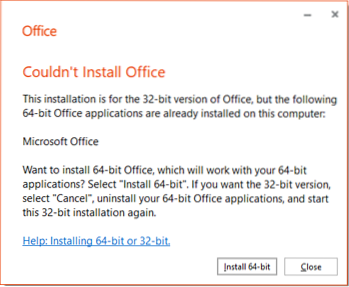
 Phenquestions
Phenquestions


